當前位置:首頁 > 幫助中心 > U盤系統(tǒng)怎么做?U盤系統(tǒng)怎么做按步驟圖示
U盤系統(tǒng)怎么做?U盤系統(tǒng)怎么做按步驟圖示
U盤系統(tǒng)怎么做? 你可以選擇使用“大白菜”這類工具來完成啟動盤制作,它為用戶提供了圖形化操作界面,即便你對電腦技術(shù)并不熟悉,也能按步驟輕松完成。制作U盤系統(tǒng)的核心步驟其實就三個:準備工具、寫入系統(tǒng)鏡像、設(shè)置啟動模式。具體操作,就一起來看看U盤系統(tǒng)怎么做按步驟圖示吧。
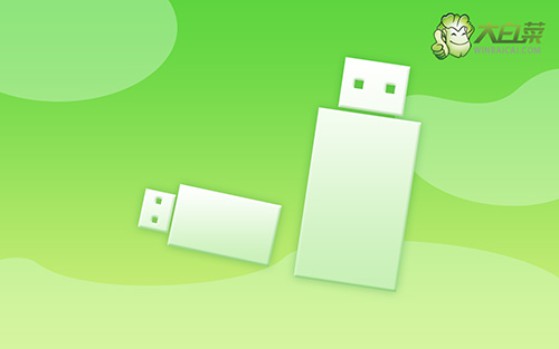
一、電腦u盤裝系統(tǒng)工具
系統(tǒng)版本: Windows 10
安裝工具:大白菜u盤啟動盤制作工具(點擊紅字下載)
二、電腦u盤裝系統(tǒng)準備
1、在創(chuàng)建U盤啟動盤時,需根據(jù)電腦的主板設(shè)置選擇合適的啟動模式。目前大多數(shù)設(shè)備支持UEFI或Legacy模式,建議優(yōu)先選擇UEFI以獲得更好的兼容性和啟動速度。
2、格式化U盤時,應根據(jù)用途選擇適當?shù)奈募到y(tǒng)。FAT32格式兼容性更廣,適用于安裝系統(tǒng),而NTFS格式支持存儲大文件,適用于存放系統(tǒng)鏡像或其他數(shù)據(jù)。
3、若需下載Windows系統(tǒng)鏡像,可以前往官方渠道或可信賴的第三方網(wǎng)站,例如微軟官方網(wǎng)站或“MSDN我告訴你”,以確保下載的鏡像安全、完整且未經(jīng)篡改。
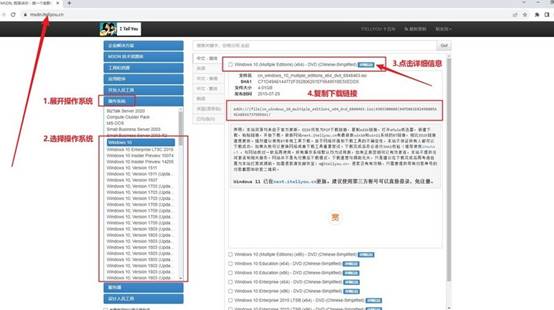
三、電腦u盤裝電腦步驟
第一步:制作u盤啟動盤
1、選擇一款可靠的U盤啟動盤制作工具,比如說大白菜u盤啟動盤,從其官網(wǎng)下載最新版本并安裝。
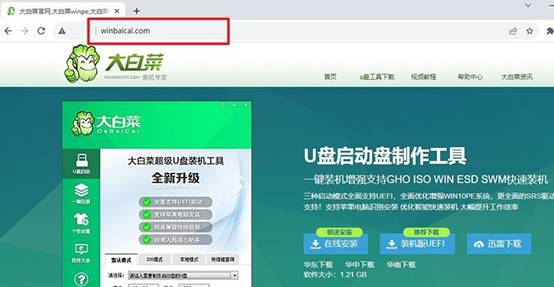
2、將U盤插入電腦,運行制作工具,如圖設(shè)置,然后點擊制作,寫入winpe系統(tǒng),等待制作完成即可。
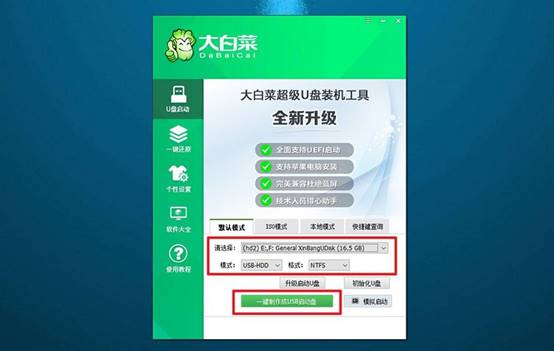
第二步:u盤啟動電腦
1、先確認電腦品牌及型號,查找對應的u盤啟動快捷鍵(如F12、ESC等),以下是相關(guān)截圖。
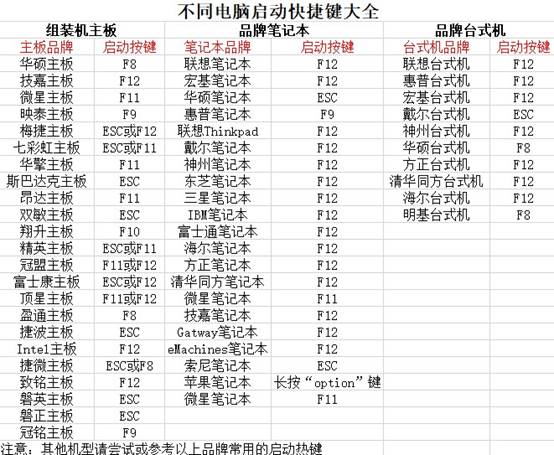
2、重啟電腦,不斷按下啟動快捷鍵,在彈出的引導菜單中選擇U盤作為啟動設(shè)備。
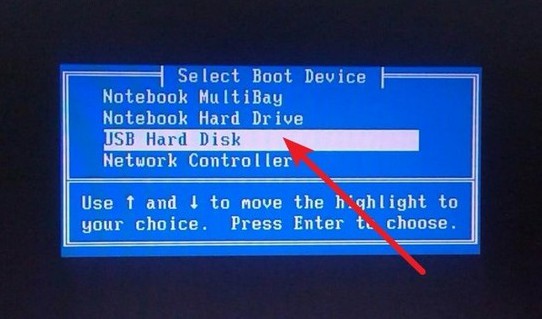
3、進入大白菜U盤啟動界面后,找到【1】WinPE系統(tǒng)選項,按回車鍵進入桌面環(huán)境。
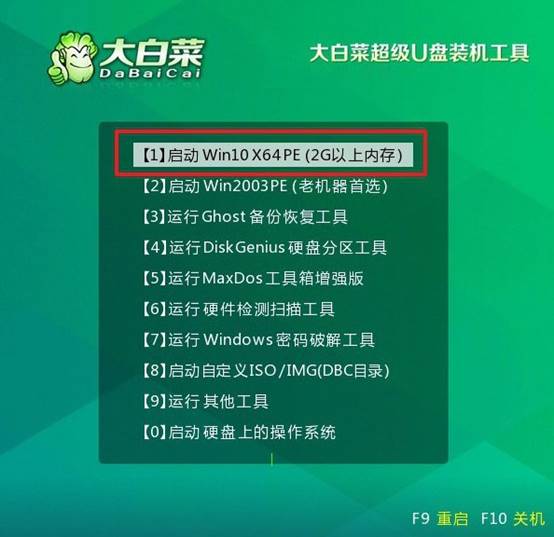
第三步:u盤啟動盤安裝系統(tǒng)
1、在WinPE桌面中,打開系統(tǒng)安裝軟件,選擇Windows鏡像文件,并將系統(tǒng)安裝到C盤后,確認“執(zhí)行”操作。
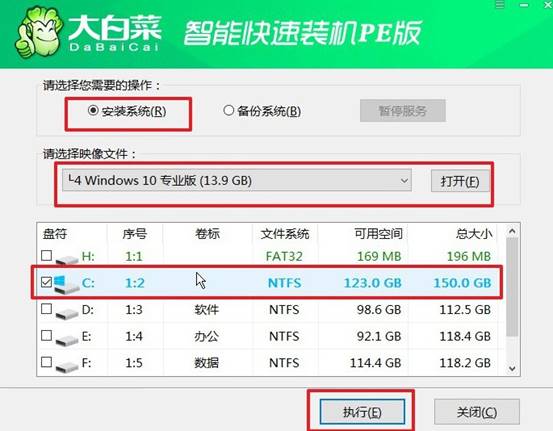
2、安裝過程中無需手動干預,等待程序完成復制和配置文件,如圖點擊“是”。
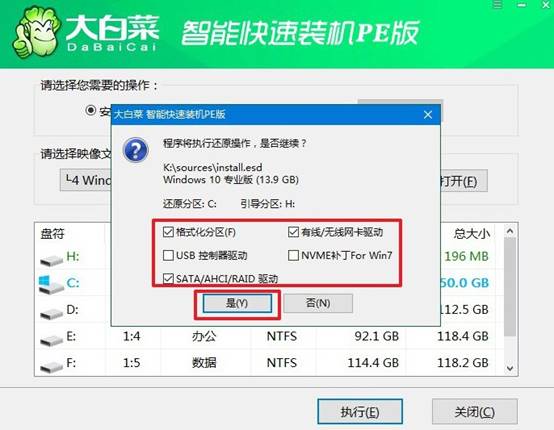
3、電腦會自動重啟,首次重啟時拔出U盤,接下來系統(tǒng)會自動進行必要的設(shè)置。
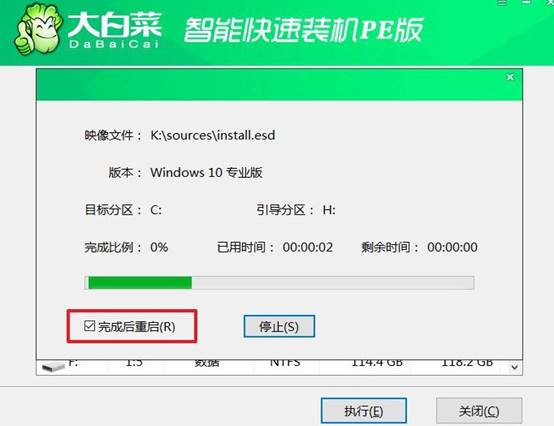
4、注意,電腦還會多次重啟,這是正常的,無需手動干預,耐心等待系統(tǒng)安裝完成即可。

關(guān)于U盤系統(tǒng)怎么做按步驟圖示的操作,就分享到這里了。一般來說,只需要準備一個u盤和大白菜工具,普通的U盤就變成了具備引導功能的啟動盤。完成后,你就可以用它來啟動電腦并重裝系統(tǒng)了,無需復雜命令操作,非常適合日常維護使用。

